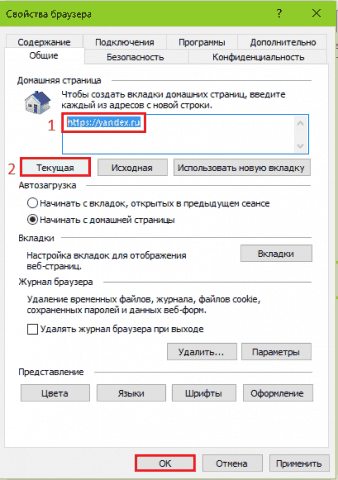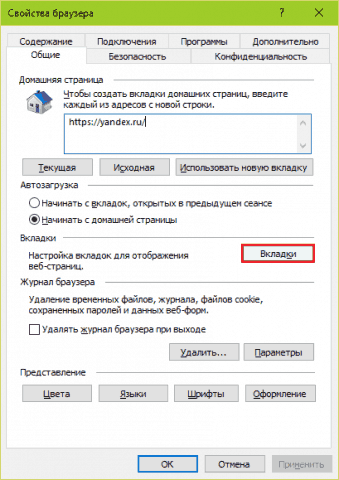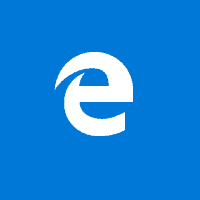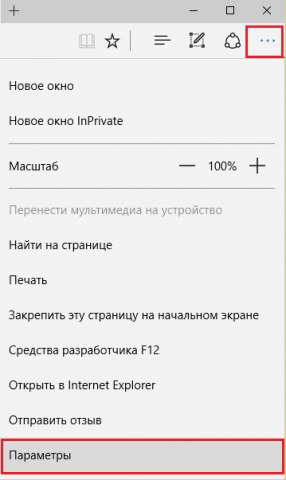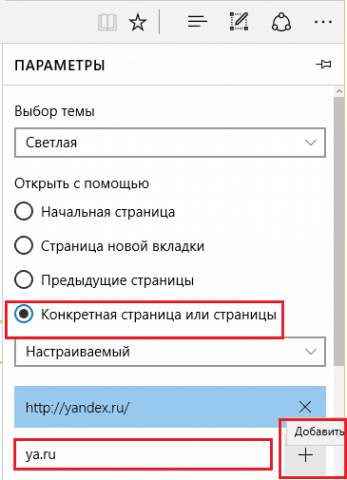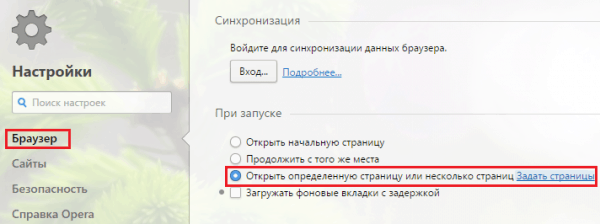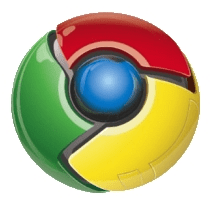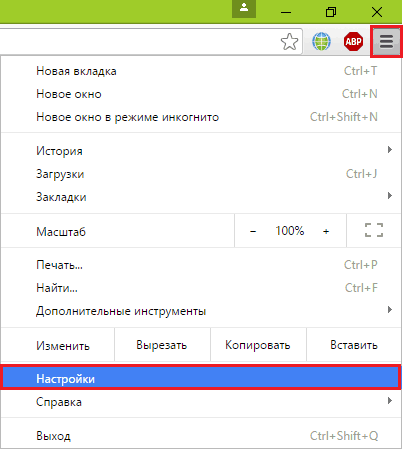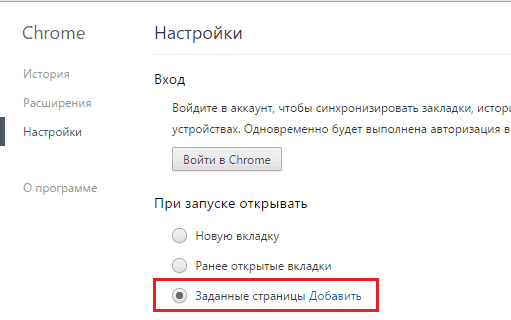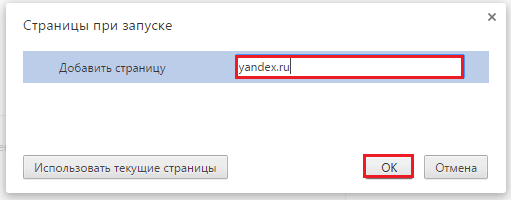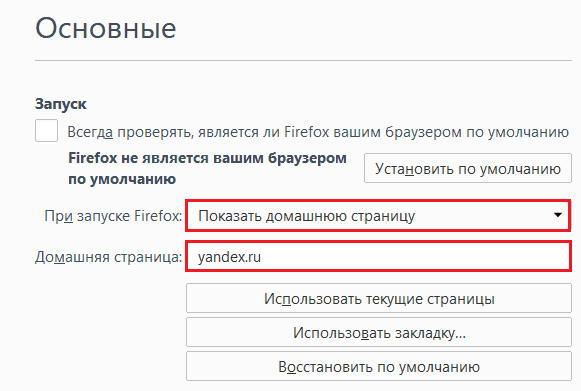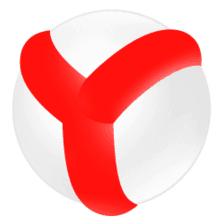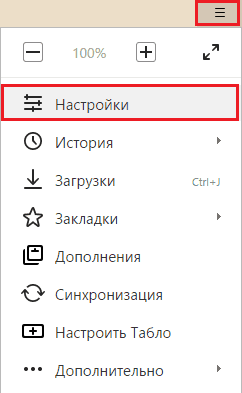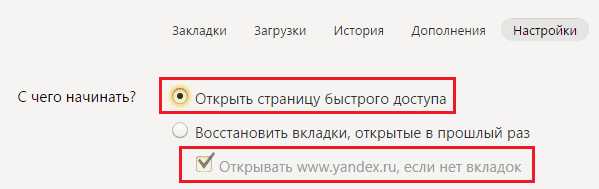Как сделать Яндекс стартовой страницей
Домашняя или стартовая страничка (home page или start page), – это то, что первым открывается в окне веб-обозревателя после запуска. Изначально у каждого браузера она своя, но не всегда такая, какую бы хотел видеть пользователь.
Свой «хоум пейдж» устанавливают и многие адварные программы (adware – это ПО, которое ставится на компьютер в довесок к бесплатному софту с целью показа рекламы и шпионажа за пользователем), но мы, к счастью, может его изменить. Предлагаю прочесть статью о том, как сделать Яндекс стартовой страницей в шести популярных интернет-браузерах.
Internet Explorer
Нужная нам опция находится в свойствах веб-обозревателя. Разберемся, как туда попасть.
В любой версии Internet Explorer:
- Кликнем в меню кнопку «Сервис» (в разных поколениях программы она расположена в разных местах).
- Спустимся вниз и раскроем «Свойства браузера».
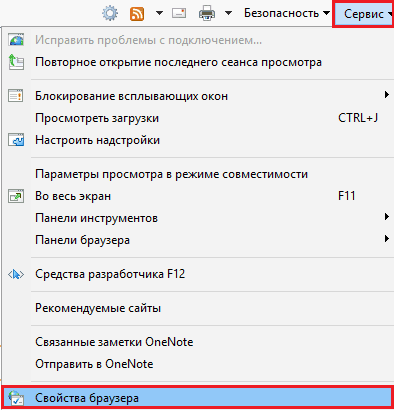
В Internet Explorer 11 появилось дополнительное меню «Сервис», через которое тоже можно попасть в вожделенный раздел:
- Щелкаем изображение шестеренки, находящееся над кнопкой «Сервис» на верхней панели справа, или жмем на клавиатуре Alt+X.
- Выбираем «Свойства браузера».

В разделе «Общие» вверху открывшегося окошка есть поле «Домашняя страница» (обозначено цифрой 1 на скриншоте). Укажем там «yandex.ru» или «ya.ru» (без кавычек) и подтвердим изменение нажатием ОК.
Это же самое можно сделать и другим способом: загрузим в Internet Explorer сайт «Яндекс», закрыв всё остальное, снова зайдем в свойства и кликнем по кнопке «Текущая» (отмечена цифрой 2 на скриншоте). Программа запомнит наш выбор в качестве «хоум пейдж».
Если хотите, чтобы выбранный сайт открывался в каждом новом окне, кликните немного ниже кнопочку «Вкладки».
И в списке «При открытии новой вкладки» отметьте «Ваша первая домашняя страница». Сохраните изменение нажатием ОК.
Microsoft Edge
В Edge порядок действий немного другой:
- Нажмем на изображение трех точек на верхней панели справа.
- Войдем в «Параметры».
- В списке «Открыть с помощью» отметим указанный на скриншоте пункт и ниже в пустое поле впишем «yandex.ru» либо «ya.ru». Для сохранения нажмем «+».
- Весь список стартовых страничек (в Edge их может быть несколько) находится над полем ввода. Чтобы удалить старые записи, достаточно клика по крестику в нужной строке.
Opera
- Откроем через главное меню, которое прячется за кнопкой «Opera», раздел «Настройки» или нажмем на клавиатуре комбинацию Alt+P.
- В окне, где мы окажемся следом, в разделе «При запуске» отметим «Открыть определенную страницу или несколько».
- Щелкнем напротив этого пункта ссылку «Задать».
- В открывшееся поле впишем выбранный сайт и подтвердим изменение, нажав ОК.
Google Chrome
- Кликнем по изображению трех горизонтальных линий в верхнем правом углу окна.
- Войдем в «Настройки».
- Из списка «При запуске открыть» выберем «Заданные».
- Следом — щелчок по ссылке «Добавить», переносящий нас в новое окошко.
- Впишем в соответствующее поле то, что собирались добавлять, и сохраним выбор нажатием ОК.
Mozilla Firefox
- Щелкнем по изображению трех полосок на верхней панели, как в Гугл Хроме, и выберем «Настройки».
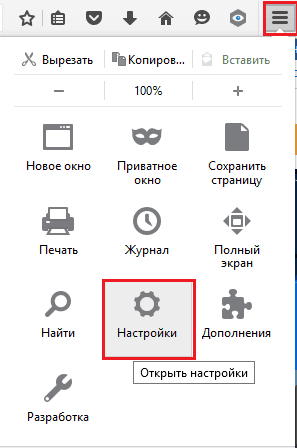
- Нужная нам опция находится в разделе «Запуск» окна «Основные». Установим «Показать домашнюю страничку при запуске Firefox» и укажем в качестве нее «yandex.ru» или «ya.ru».
Yandex Browser
В Яндекс.браузере даже не пытайтесь устанавливать в качестве «хоум пейдж» что-то, кроме Яндекса – всё равно не получится: будут открываться или прошлые вкладки, или страничка быстрого доступа, или он, собственной персоной. Четвертого не дано. Но на всякий случай я покажу, как это делается.
- Щелкнем уже знакомую полосатую кнопку главного меню и зайдем в настройки.
- В разделе «С чего начать» отметим любой пункт и поставим флажок «Открывать yandex.ru (то бишь себя, любимого), если нет вкладок».
***
После изменения home page должен оставаться таким, каким вы его назначили. Ни один веб-обозреватель не может менять его самостоятельно, если пользователь случайно не сбросит настройки на умолчания. Если же там снова красуется «мэйл.ру» или что-то рекламное, значит, на вашем компьютере поселилась «адварь» — то, о чем я упомянул в начале статьи. А как от нее избавиться – тема отдельного разговора.
Интересные статьи по теме:
- Сетевое хранилище QNAP: Инновации и возможности для современного пользователя
- Как начать работать из дома: Онлайн-курсы и IT-профессии с нуля
- Когда простого желания прибыли недостаточно: нужен фундаментальный анализ
- Как скачать видео с youtube. 5 самых лучших способов
- Понравилось — забирай себе: как скачать видео с Инстаграм
- VPN и выгодные покупки: как конфиденциальность в Интернете выводит продавцов на чистую воду